Sådan blinker du en telefon: En simpel instruktion til forskellige modeller.

Ofte brugere af mobile gadgetsstår over for situationen, når den telefon, du lige har købt, ikke er så perfekt som den dukkede op på skærmen. Typiske displayer af fejlfunktioner svækker i det væsentlige arbejdet i enheden, og til tider gør det umuligt. Men uanset hvordan gadgeten opfører sig, kan næsten disse fejl altid fjernes ved at forfriskne den med ny software.
Sådan spoles telefonen: Årsager til opdatering af softwaren
Telefon firmware er påkrævet i tilfælde af følgende symptomer:
fryser uden grund
spontan enhed shutdown;
Langsomt svar på kommandoer;
umulighed at installere den ønskede ringetone;
ustabile arbejde android applikationer;
spontan tilbage til standardindstillingerne.

Disse er de mest oplagte indikatorer,signalering om, at sagen ikke er i telefonsættets svigt, men i manglende software-software. Det er i sådanne tilfælde, at du skal blinke telefonen igen. Ud over at løse ovenstående problemer vil opdatering af softwaren bringe en række nyttige ændringer. For eksempel øger gadgetens funktionalitet, som opnås gennem konstant opdatering af Android-firmwareversioner og introduktion af nye muligheder, funktioner.
Sådan blinker Nokia
Måder at blinke telefonen kan ændres tilafhængigt af enhedens model og dets operativsystem. Den mest populære metode til opdatering af software på Nokia er dens firmware via Phoenix-værktøjet.
Så for at geninstallere softwareversionen på Nokias telefon skal du forberede følgende:
USB-kabel;
downloadet program Phoenix Service Software;
En passende version af OS til Nokia;
gadgeten selv og computeren.
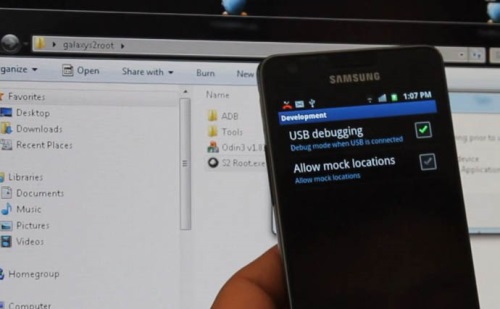
Fremgangsmåden til blinkning af Nokia-mobiltelefonen udføres i følgende rækkefølge:
Den første ting at gøre er at afbryde alle igangværende USB-enheder, så der ikke er nogen konflikt med Phoenix-programmet.
Tænd derefter telefonen og vælg driftsfunktionen OVI / PC Suite. Download de foreslåede drivere til USB-kablet.
Så skal du køre Phoenix-programmet. Dette skal ikke ske i normal brugertilstand, men logge på systemet med administratorrettigheder.
I menuen "Forbindelser", der vises, skal du vælge den USB-port, som du har tilsluttet gadgeten til.
Når menuen "Fil" vises, skal du klikke på knappen "Scan produkt" for at kunne læse oplysninger om Nokia.
Se på statuslinjen. Der skal vises oplysninger om din mobiltelefon, hvilket angiver den etablerede forbindelse af gadgeten til pc'en.
Så vælger vi indstillingen "Firmware Update" i menuen Blinker.
Systemet vælger automatisk den relevante versionat omskrive operativsystemet. Hvis dette ikke sker, er der ingen firmware til denne produktkode, og den skal findes på selve netværket eller ved at vælge en anden kode ved at klikke på "...".
For at starte opdateringsprocessen skal du klikke på Opdater software. Det er vigtigt ikke at afbryde Nokia-telefonen og ikke slukke for pc'en.
Systemet behandler anmodningen inden for få minutter.
I slutningen af blinkningen vises en meddelelse med teksten "Firmware opdatering succeded."
Afbryd den mobile gadget og aktiver den.
Udført!
Det er kun for at kontrollere OS versionen ved at skrive kombinationen * # 0000 #.
Sådan blinker du en Samsung-telefon
Samsung mobile gadget firmware ogsåudføres ved hjælp af speciel software, men denne proces er ret simpel og ret gennemførlig for uafhængig udvikling.
Så til arbejde skal du forberede følgende:
den mobile gadget på Android-platformen;
det downloadede Odin-program;
USB-kabel til tilslutning af telefonen til pc'en;
driverinstallationsfil
firmwareversionen af Samsung.

Steg-for-trin instruktioner antager følgende:
Det første skridt er at forbinde mobiltelefonenenhed Samsung til computeren ved hjælp af installationsdriverne til dette. Normalt følger det med telefonen. Også filen kan downloades fra Samsungs officielle hjemmeside.
Så skal du installere filen selv for at blinke med en udvidelse af OPS. Det er frit tilgængeligt, og det er nemt at downloade fra en fildeling eller soft portal.
Vi går videre til proceduren. Tryk samtidigt på tasterne "Home" + "Power" + "Volume minus".
På gadgetskærmen vises Downloading, hvilket betyder at du er i færd med at reflektere Samsung.
Vi forbinder telefonen til pc'en via et USB-kabel.
Kør den downloadede hjælpeprogram Odin. I hovedmenuen finder vi indskriften "Vælg OPS" og klik på knappen "OPS", som er placeret under den.
Angiv stien til placeringen af telefonens firmware-fil.
Klik derefter på "Start" og vent på, at systemet opdaterer softwaren.
Derefter vises "PASS" på skærmen, hvilket signalerer, at din gadgets firmware er færdiggjort.
Udført.
Vi sætter pris på de nye funktioner i Samsung-telefonen.
Sådan blinker du gennem Flashtool
Program Sp Flash Tool - universelt systemet produkt, der er designet til flash-enheder baseret på Android-platformen, der arbejder med Mediatek (MTK) chips. Med hjælp er gadgets grundlæggende og ekstra funktioner fuldt styrede.

En trin-for-trin instruktion til blinking er som følger:
Det første skridt er at downloade SP Flashtool fra det officielle websted.
Sluk derefter smarttelefonen og kør i kontrolpanelet "Enhedshåndtering".
Vi forbinder den slukket telefon til computeren ogVi forventer, at senders opdatering. Når det viser en uidentificeret enhed, skal du hurtigt højreklikke og vælge "Opdater driver" mulighed.
Klik derefter på "Installer driver fra det angivne sted", hvor vi angiver stien til placeringen af det udpakkede arkiv. Vi starter installationen af drivere.
Afbryd den mobile gadget fra pc'en.
Derefter skal du køre Flashtool-værktøjet. I den viste menu sætter vi stien til scatter-filen, som ligger i mappen med firmwaren og klikker på "Scatter Loading".
Sørg for at krydsse preloaderlinjen og klikke på "Download".
Vi forbinder mobiltelefonen til pc'en. Processen med dens blinkende skal begynde. Hvis der ikke er taget nogen handling, skal du fjerne USB-kablet og indsætte det igen.
Vi venter på den gule linje for at nå udgangen. Derefter kan du lukke Flashtool og frakoble enheden.
Endelig tænder telefonen og vurder kvaliteten af den nye firmware.
Således gennemgik vi de mest enkle og detaljerede instruktioner for blinkende gadgets - Nokia, Samsung og den generelle vejledning til andre smartphones på Android.













